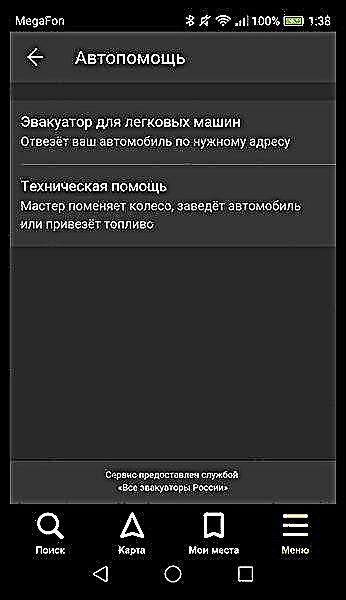Yandex.Navigator е еден од најчестите навигатори за Android OS во Русија. Апликацијата може да се пофали со богата функционалност, интерфејс целосно на руски јазик и отсуство на наметливо рекламирање. Неоспорен плус е и фактот дека тој е апсолутно бесплатен. Остатокот од статијата ќе ви каже како да користите Yandex.Navigator на вашиот паметен телефон.
Ние користиме Yandex.Navigator на Android
Откако ќе го разгледате материјалот подолу, ќе научите како да го конфигурирате навигаторот, да добивате упатства преку Интернет и офлајн и да ги користите неговите дополнителни алатки во непредвидени ситуации на патот.
Чекор 1: Инсталирајте ја апликацијата
За да преземете Yandex.Navigator на вашиот паметен телефон Андроид, кликнете на врската подолу, кликнете на копчето Инсталирај и почекајте додека не се преземе апликацијата на паметниот телефон.

Преземете го Yandex.Navigator
Чекор 2: Поставување
- За да може навигаторот да биде удобен за употреба, треба да го конфигурирате за себе. Затоа, по инсталацијата, одете во Yandex.Navigator со кликнување на иконата за апликација на работната површина на вашиот паметен телефон.
- На првиот почеток, на екранот ќе се појават две барања за дозвола за пристап до апликацијата до геолокации и микрофон. За правилно функционирање на Yandex.Navigator се препорачува да дадете согласност - кликнете „Дозволи“ во двата случаи.
- Следниот кликнете на копчето „Мени“ во долниот десен агол на екранот и одете до "Подесувања". Прво, ќе има колона на поставки поврзани со картичката. Размислете само за оние што навистина влијаат на употребата на навигаторот.
- Одете на јазичето „Поглед на мапа“ и изберете помеѓу стандардниот изглед на улицата и патот или сателитот. Секој гледа картички на свој начин, но поудобно е да се користат шематски картички.
- За да го користите навигаторот офлајн, одете во ставка од менито "Вчитување мапи" и кликнете на лентата за пребарување. Следно, изберете ги предложените мапи на земји, региони, територии, градови и бројни провинции или искористете го пребарувањето со пишување на името на вашата област.
- За да ја смените иконата на вашата локација, одете до јазичето "Курсор" и изберете една од трите опции.
- Друга важна колона за поставки е „Звук“.
- За да изберете гласовен асистент, одете на јазичето „Објавувач“ и одберете го гласот што дејствува. Foreignе има стандарден глас на машки и жени на странски јазици, а шест позиции се достапни на руски.
- За целосна погодност, треба да останат преостанатите три точки. Активирањето на гласот ќе ви помогне, без да тргнете од патот, да добиете насоки. Доволно е да се каже адресата на дестинацијата по командата "Слушај, Јандекс".


Откако ќе ги потврдите дозволите, се отвора карта, на која се појавува икона во форма на стрела што ја означува вашата локација.






За да изберете јазик што ве интересира, на кој навигаторот ќе ви ја покаже трасата и другите информации за патот, одете до соодветното јазиче и кликнете на еден од предложените јазици. Потоа, за да се вратите на поставките, кликнете на стрелката во горниот лев агол.



На ова, завршуваат основните поставки за практичноста на користење на навигаторот. На дното на списокот на параметри ќе има уште неколку артикли, но тие не се толку значајни што ќе привлечат внимание кон нив.
Чекор 3: Користење на навигаторот
- За да изградите рута, кликнете на "Барај".
- Во нов прозорец, изберете место од предложените категории, историјата на вашите патувања или рачно внесете ја посакуваната адреса.
- Откако навигаторот ќе го пронајде местото или адресата што ви треба, над неа ќе се појави информативна табличка со растојанија од двете најблиски рути до дестинацијата. Изберете го соодветниот и кликнете на „Ајде да одиме“.


Или кажи: "Слушај, Јандекс", и откако на дното на екранот се појавува мал прозорец со текст „Зборувај“кажете ја адресата или местото каде што треба да одите.

Ако немате преземено мапи за работа надвор од Интернет, тогаш ниту еден од методите за пребарување нема да ви помогне без мобилен интернет или WiFi.

Следно, екранот ќе премине во режим на патување, каде што одозгора ќе бидат означени растојанието до првиот свиок, брзината и преостанатото време.

После тоа, треба да одите според упатствата на објавувачот. Но, не заборавајте дека ова е техника што понекогаш може да биде погрешна. Гледајте ги знаците на патот и сообраќајот внимателно.
Yandex.Navigator исто така може да покаже метеж во сообраќајот за да не се заглави во сообраќајот. За да ја активирате оваа функција во горниот десен агол, кликнете на иконата на семафорот. После ова, патиштата на градот ќе станат повеќебојни, што укажува на нивно метеж во моментот. Патиштата доаѓаат во зелена, жолта, портокалова и црвена боја - градацијата оди од бесплатен пат до долгорочен сообраќаен метеж.

За погодност на корисникот, развивачите на Yandex.Navigator ја додадоа функцијата да наведат коментари за настани од патот, кои се достапни за секој возач или пешак, кој не е рамнодушен кон инциденти. Ако сакате да додадете настан, кликнете на иконата на триаголникот со плус внатре.

На горниот дел од екранот, ќе се отвори список со покажувачи што можете да ги поставите на мапата со кој било коментар. Без разлика дали станува збор за несреќа, поправка на пат, камера или која било друга несреќа, изберете го саканиот знак, напишете коментар, лебди над саканата локација и притиснете Инсталирај.

Потоа на картата на ова место ќе биде видлив мал покажувач. Кликнете на неа и ќе видите информации од корисникот.

Неодамна, Yandex.Navigator ја воведе функцијата за прикажување паркинзи. За да го активирате, кликнете на копчето во форма на англиска буква во долниот лев агол „П“.

Сега на картата ќе ги видите сите места за паркирање на располагање во селото каде што сте. Тие ќе бидат обележани во сини ленти.

На овој чекор, главната работа со навигаторот завршува. Понатаму, ќе се сметаат за дополнителни карактеристики.
Чекор 4: Работете офлајн
Ако немате при рака Интернет, но имате работен паметен телефон со GPS приемник, тогаш Yandex.Navigator ќе ви помогне да стигнете до вистинската точка во овој случај. Но, само под услов мапите на вашата област да се веќе вчитани на паметниот телефон или трасата што сте ја изградиле претходно е зачувана.
Со постојните мапи, алгоритмот за градење на трасата ќе биде сличен на режимот преку Интернет. И за да ја зачувате потребната рута однапред, кликнете на копчето „Мои места“.

Следно, внесете ја адресата за вашиот дом и за работа и во редот Омилени додајте ги адресите каде што често одите.

Сега, за да ја користите апликацијата офлајн со претходно вчитани мапи, кажете говорна команда "Слушај, Јандекс" и изберете или рачно одберете го местото каде што сакате да добиете упатства.
Чекор 5: работа со алатки
Менито се вика група на јазичиња "Алатки", а неколку од нив може да бидат корисни за вас. Тие работат само со активна Интернет врска на вашиот паметен телефон Андроид.

- „Мои патувања“ - за да ја активирате оваа функција, притиснете го копчето Зачувај. После тоа, навигаторот ќе ги зачува сите информации за вашите движења, кои потоа можете да ги видите, па дури и да ги споделите со пријателите.
- „Сообраќајни казни“ - за да проверите дали имате напишани казни, внесете ги личните податоци во соодветните колони и кликнете на копчето "Провери". Исто така, ако имате казни, можете веднаш да ги платите.
- „Помош на патот“ - Во ова јазиче, можете да ги користите услугите на камион со мотор или техничка помош. За да повикате специјална опрема или специјалист, кликнете на потребната помош.
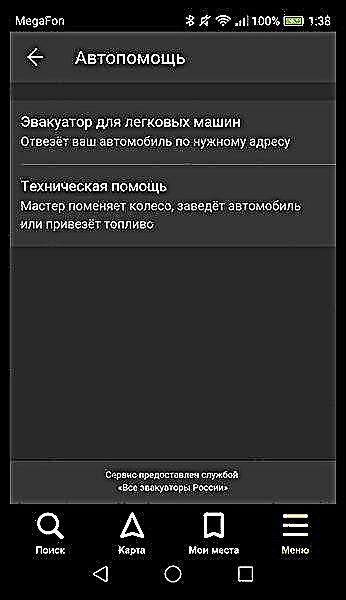
Во следниот прозорец, наведете информации за локацијата, автомобилот, местото за посета, телефонскиот број и почекајте да бидете контактирани.



На ова завршува нашата инструкција за работа со апликацијата. Постојат многу интересни и долгогодишни решенија од ваков вид, но Yandex.Navigator смело се задржува меѓу нив во добра состојба со многу корисници. Затоа, смело инсталирајте го на вашиот уред и користете го за задоволство.